WordPress로 멀티 벤더 전자 상거래 웹 사이트를 만드는 방법
게시 됨: 2022-07-11WordPress에서 다중 공급 업체 전자 상거래 웹 사이트를 만들고 싶습니까?
다중 공급업체 전자 상거래 웹사이트를 사용하면 여러 공급업체와 판매자가 소액의 수수료나 수수료를 받고 시장에서 제품을 판매할 수 있습니다.
이 기사에서는 WordPress 오픈 소스 소프트웨어를 사용하여 다중 공급업체 전자 상거래 마켓플레이스를 쉽게 만드는 방법을 보여줍니다.
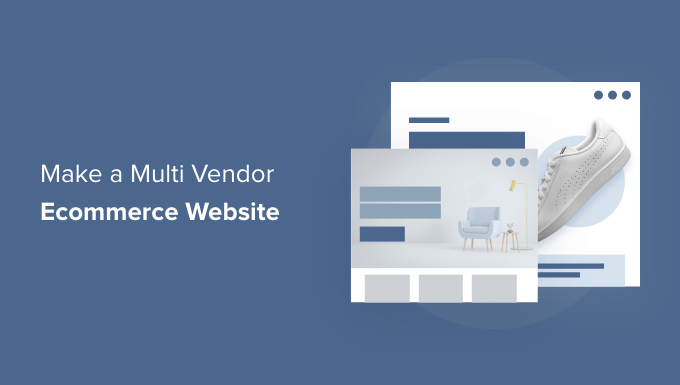
멀티벤더 전자상거래 웹사이트란 무엇입니까?
다중 공급업체 전자 상거래 웹 사이트는 여러 공급업체, 판매자 및 기업이 자체 제품 및 서비스를 추가하고 판매할 수 있는 플랫폼입니다.
웹사이트 소유자가 각 거래에 대해 수수료 또는 수수료를 부과하여 온라인으로 돈을 벌 수 있도록 하는 인기 있는 온라인 비즈니스 아이디어입니다.
Amazon, eBay, Etsy와 같은 가장 인기 있는 eCommere 웹사이트 중 일부는 모두 다중 공급업체 전자 상거래 시장의 예입니다.
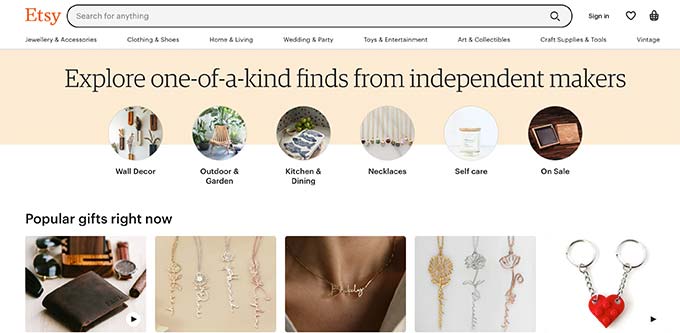
WordPress를 사용하여 전자 상거래 웹 사이트를 만드는 상대적으로 적은 비용으로 멀티 벤더 사이트를 쉽게 만들 수 있습니다.
즉, 전문 기술 없이도 멀티 벤더 전자 상거래 웹 사이트를 쉽게 만드는 방법을 살펴보겠습니다.
멀티 벤더 전자 상거래 웹 사이트를 시작하려면 무엇이 필요합니까?
먼저 다중 공급업체 전자상거래 웹사이트를 구축하기 위해 올바른 웹사이트 빌더 플랫폼을 사용하고 있는지 확인해야 합니다.
우리는 항상 WordPress를 사용하고 권장합니다. 인터넷에 있는 모든 웹사이트의 43%를 지원하기 때문입니다. 또한 사이트에 다중 공급업체 기능을 추가할 수 있는 무료 오픈 소스 소프트웨어입니다.
WordPress에서 다중 공급업체 웹사이트를 만들려면 다음이 필요합니다.
- 도메인 이름 아이디어는 인터넷에서 웹사이트의 이름이 됩니다(amazon.com, google.com 등).
- 웹 호스팅 계정 – 웹사이트가 인터넷에서 상주하는 곳입니다. 모든 웹사이트에는 웹 호스팅이 필요합니다.
- SSL 인증서 – 온라인으로 안전하게 결제를 수락할 수 있습니다.
일반적으로 도메인 이름은 연간 약 $14.99이고 웹 호스팅은 한 달에 $7.99부터 시작합니다(보통 매년 지불).
이것은 이제 막 시작하는 사람들에게 상당한 금액이 될 수 있습니다.
운 좋게도 Bluehost의 사람들은 WPBeginner 사용자에게 무료 도메인 이름과 SSL 인증서를 사용하여 웹 호스팅에 대해 63%의 넉넉한 할인을 제공하는 데 동의했습니다.
기본적으로 Bluehost 쿠폰을 사용하여 월 $2.75에 시작할 수 있습니다.
참고: 물론 다른 웹 호스팅 제공업체도 사용할 수 있습니다. WooCommerce 호스팅을 전문으로 하는 호스팅 서비스 제공업체 목록이 있습니다. 이것은 우리가 전자상거래 플랫폼에 사용할 WordPress 플러그인이기 때문입니다.
호스팅에 가입하면 WooCommerce 자습서에 따라 WordPress에 전자 상거래 기능을 설치할 수 있습니다.
그런 다음 WordPress에 다중 공급업체 기능을 추가할 준비가 되었습니다.
WooCommerce에 멀티 벤더 기능 추가
WooCommerce는 다중 공급업체 상점을 지원하지 않습니다. 이것을 추가하려면 WooCommerce 멀티 벤더 애드온이 필요합니다.
최고의 WooCommerce 멀티 벤더 플러그인으로 WC Vendors를 사용하는 것이 좋습니다. 설정이 매우 쉬우며 여러 공급업체가 마켓플레이스에 자체 매장을 설정하는 데 필요한 모든 기능이 함께 제공됩니다.
먼저 무료 WC Vendors Marketplace 플러그인을 설치하고 활성화해야 합니다. 자세한 내용은 WordPress 플러그인 설치 방법에 대한 단계별 가이드를 참조하세요.
참고: 이것은 플러그인의 제한된 무료 버전이며 핵심 기능만 제공합니다. 더 많은 기능이 포함된 프리미엄 버전의 플러그인을 사용하려면 기본 무료 플러그인이 필요합니다. 이후 단계에서 이에 대해 다룰 것입니다.
활성화하면 설정 마법사를 실행하라는 메시지가 표시됩니다.
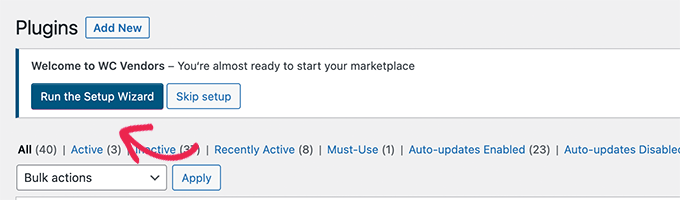
다음으로 설정의 첫 번째 화면이 표시됩니다.
여기에서 공급업체를 수동으로 승인할지 여부를 선택하고 배송 및 세금 옵션을 제공하고 기본 수수료율을 설정할 수 있습니다.
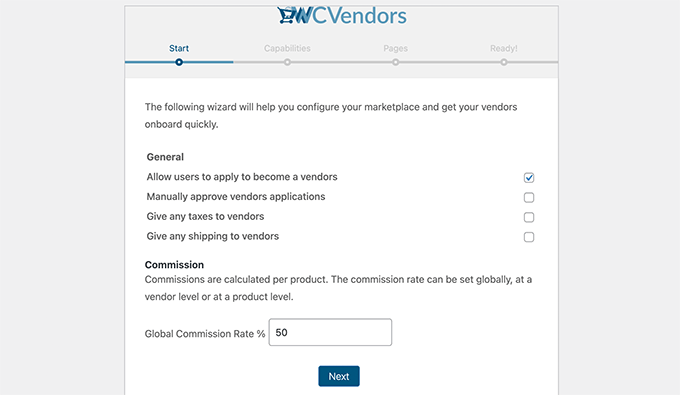
계속하려면 다음 버튼을 클릭하십시오.
기능 탭에서 공급업체에 대한 사용자 권한을 미세 조정할 수 있습니다. 이는 자체 제품 및 상점에서 수행할 수 있는 작업입니다.
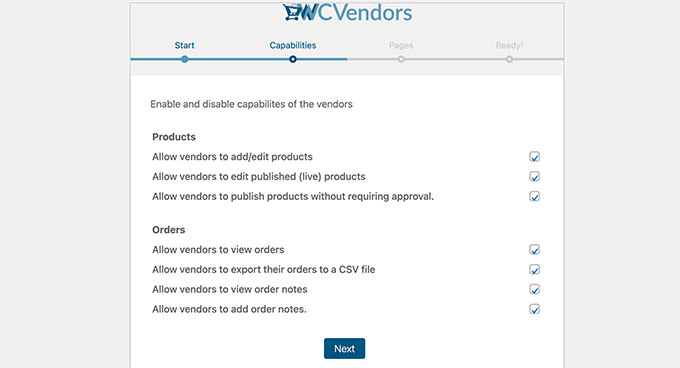
완료되면 다음 버튼을 클릭하여 페이지 섹션으로 이동합니다.
WC 공급업체는 다중 공급업체 매장을 운영하는 데 필요한 중요한 페이지를 자동으로 생성할 수 있습니다. 그러나 자신만의 페이지를 만들고 싶다면 여기에서 선택할 수 있습니다.
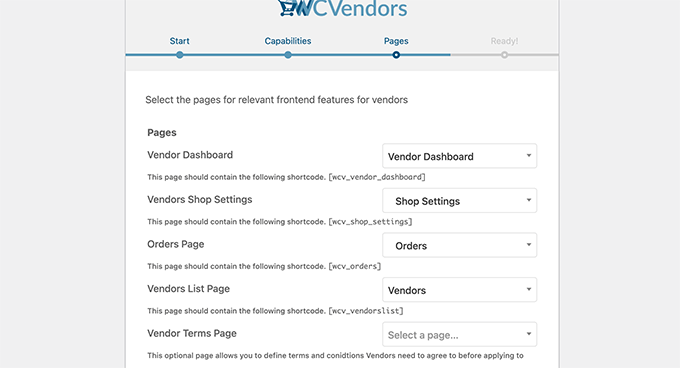
자신의 페이지를 선택하는 경우 화면에 표시된 단축 코드를 각 페이지에 수동으로 추가해야 합니다.
설정을 쉽게 하려면 여기에서 기본 설정을 유지하는 것이 좋습니다.
계속하려면 다음 버튼을 클릭하고 '대시보드로 돌아가기'를 클릭하여 설정 마법사를 종료하십시오.

다음으로 WC Vendors Pro 플러그인을 설치하고 활성화해야 합니다. 자세한 내용은 WordPress 플러그인 설치 방법에 대한 단계별 가이드를 참조하세요.
활성화되면 설정 마법사를 실행하라는 메시지도 표시됩니다.
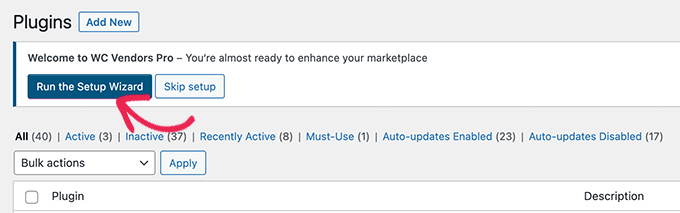
다음 화면에서 공급업체가 WordPress 관리 대시보드에 액세스하지 못하도록 제한할 수 있습니다.
이것은 WordPress 사이트를 안전하게 유지하는 좋은 방법입니다.
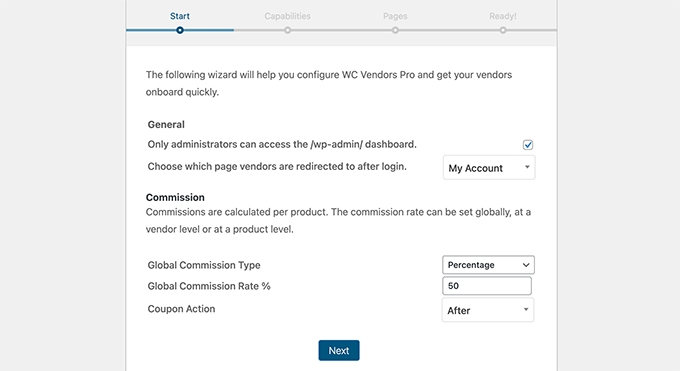
백분율, 백분율 + 수수료, 고정 및 고정 + 수수료와 같은 다양한 수수료 유형을 선택할 수도 있습니다.
그것을 선택하면 계속 진행하려면 다음 버튼을 클릭하십시오.
이제 공급업체 대시보드에 대해 활성화할 수 있는 기능이 표시됩니다. 이러한 옵션을 통해 공급업체는 매장 및 제품을 관리하기 위한 더 많은 기능에 액세스할 수 있습니다.
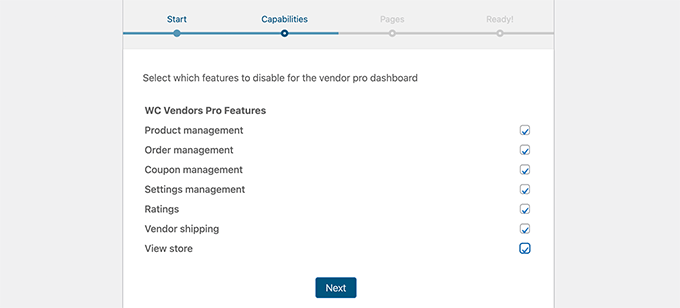
활성화하려는 기능을 선택하고 다음 버튼을 클릭하기만 하면 됩니다.
페이지 화면에서 플러그인이 자동으로 Pro Dashboard 페이지를 생성합니다.
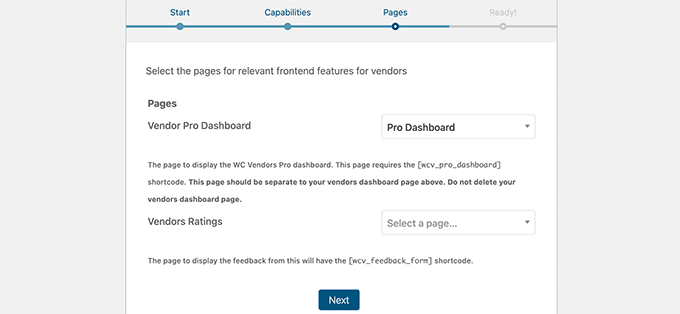
선택적으로 페이지를 선택하여 공급업체 등급을 표시할 수도 있습니다. [wcv_feedback_form] 단축 코드가 있는 WordPress에서 새 페이지를 만든 다음 여기에서 페이지를 선택하기만 하면 됩니다.
그런 다음 다음 버튼을 클릭하여 설정을 완료해야 합니다. WC Vendors Pro는 또한 벤더가 사용하는 다양한 양식을 편집하고 새로운 기능을 추가하기 위해 확장을 설치할 수 있는 옵션을 제공합니다.
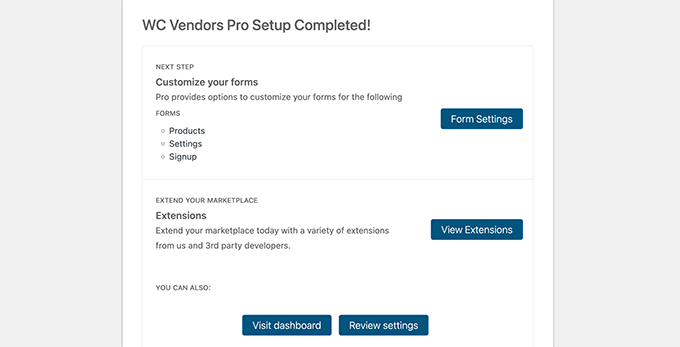
이제 WordPress 대시보드로 돌아가 다중 공급업체 웹사이트 설정을 계속할 수 있습니다.
멀티 벤더 플랫폼을 위한 WooCommerce 설정
이제 WC Vendor를 설정했으므로 다음 단계는 WooCommerce에서 사용자 계정 등록을 활성화하는 것입니다.

먼저 WordPress에서 새 페이지를 만들고 이름을 Account로 지정해야 합니다. 페이지 편집기 내에서 [woocommerce_my_account] 단축 코드를 추가해야 합니다.
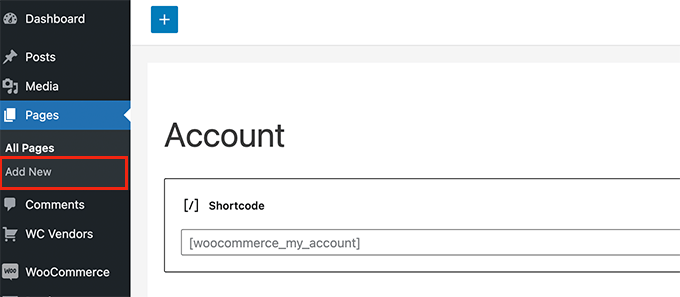
페이지를 저장하고 게시하는 것을 잊지 마십시오.
그런 다음 WooCommerce»설정 페이지로 이동하여 계정 및 개인 정보 탭으로 전환하십시오.
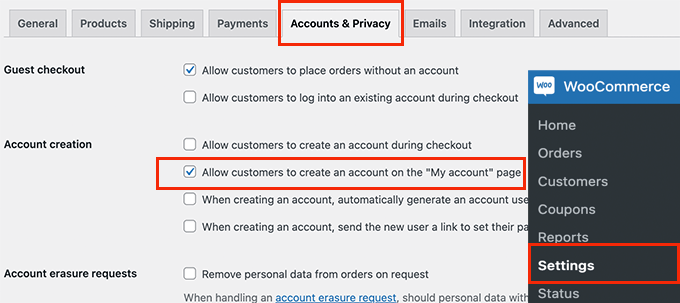
여기에서 '고객이 "내 계정" 페이지에서 계정을 만들 수 있도록 허용' 옵션이 선택되어 있는지 확인해야 합니다.
그런 다음 고급 탭으로 전환하십시오. 페이지 설정 섹션에서 '내 계정 페이지' 옵션 옆에 이전에 생성한 페이지를 선택합니다.
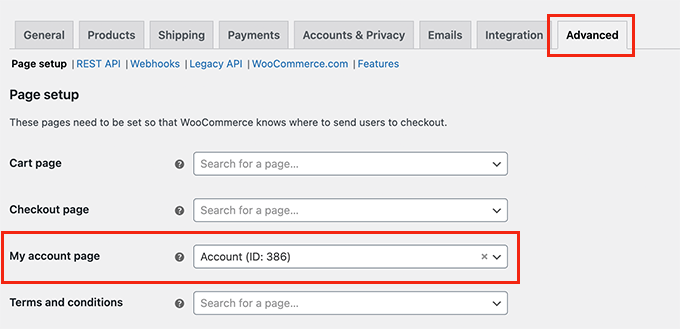
변경 사항 저장 버튼을 클릭하여 설정을 저장하는 것을 잊지 마십시오.
공급업체로 가입하기 위한 링크 추가
이제 다중 공급업체 전자 상거래 플랫폼을 위한 WooCommerce를 설정했습니다. 다음으로 방문자가 공급업체로 등록할 수 있도록 사이트에 링크를 추가하려고 합니다.
모양 » 메뉴 페이지로 이동하여 이전에 생성한 '계정' 페이지를 기본 탐색 메뉴에 추가하기만 하면 됩니다.
원하는 경우 탐색 메뉴 옵션의 이름을 '로그인 또는 등록' 또는 '내 계정'으로 변경할 수 있습니다.
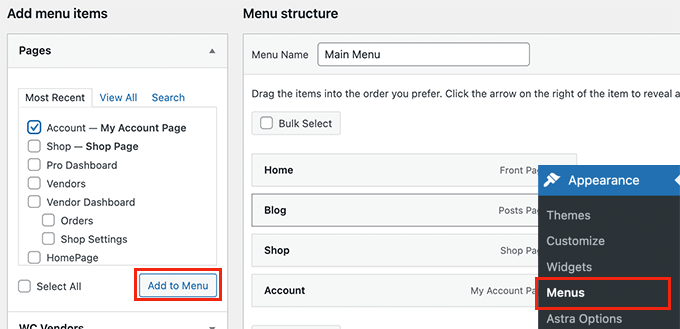
변경 사항을 저장하고 웹사이트를 미리 보는 것을 잊지 마십시오.
시크릿 모드에서 새 브라우저 탭을 열어 로그아웃한 방문자의 모습을 빠르게 확인할 수 있습니다.
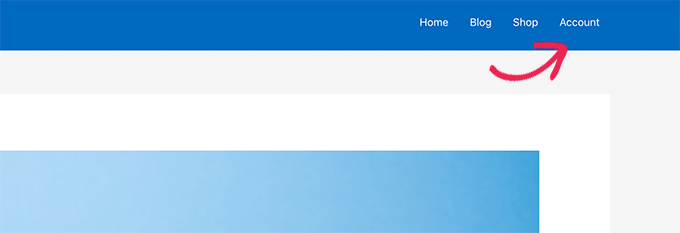
계정 페이지 링크가 상단에 나타납니다.
그것을 클릭하면 사용자가 귀하의 웹사이트에서 공급업체가 되기 위해 지원할 수 있는 계정 등록 페이지로 이동합니다.
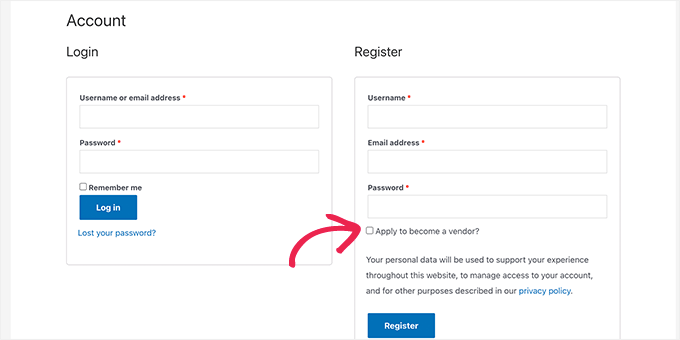
멀티 벤더 전자 상거래 상점 관리
사용자가 공급업체로 등록하면 설정 마법사에서 선택한 옵션에 따라 자동으로 승인되거나 수동으로 승인해야 합니다.
수동으로 승인해야 하는 경우 WordPress 관리 영역의 사용자 페이지로 이동하여 보류 중인 공급업체 탭으로 전환하면 됩니다.
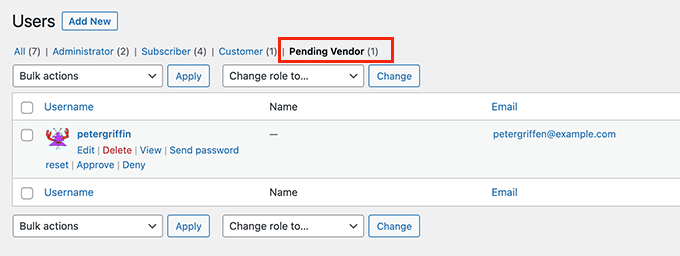
여기에서 공급업체 신청을 승인하거나 거부할 수 있습니다.
공급업체가 승인되면 알림을 받고 계정에 로그인하여 공급업체 상점을 관리할 수 있습니다.
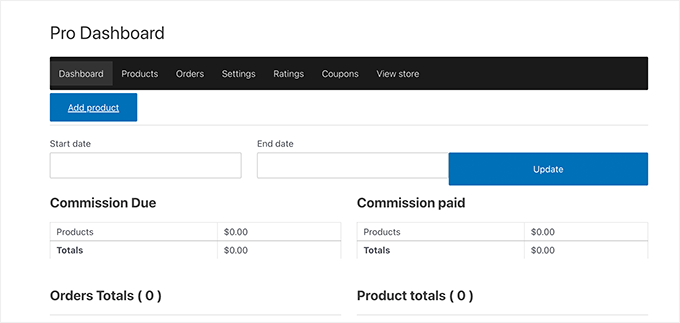
공급업체 대시보드에서 판매할 새 제품을 추가하고 주문, 매장 설정 등을 관리할 수 있습니다.
예를 들어 공급업체는 설정 탭에서 결제 정보를 입력할 수 있습니다.
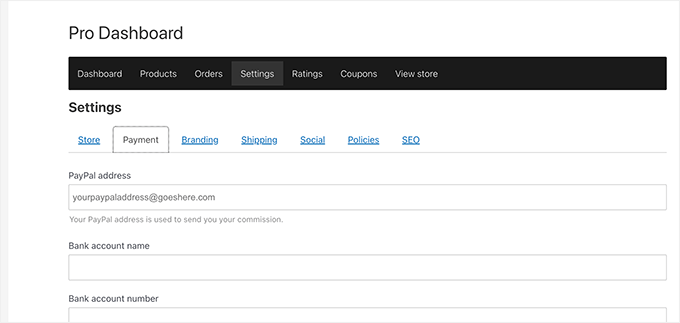
공급업체가 새 제품을 추가하면 이메일 알림을 받게 됩니다.
그런 다음 제품을 수동으로 승인 및 게시하거나 삭제할 수 있습니다.
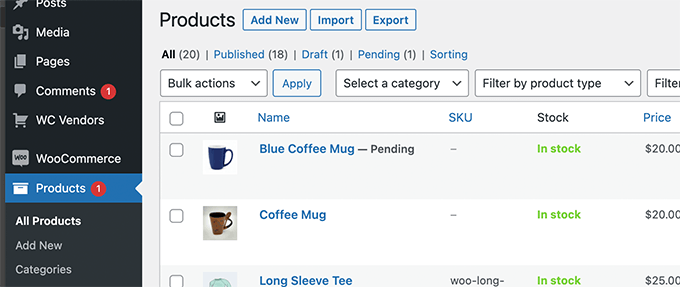
이제 상점 페이지의 제품이 공급업체 이름과 함께 나타납니다.
사용자는 공급업체 이름을 클릭하여 더 많은 제품을 검색할 수 있습니다.
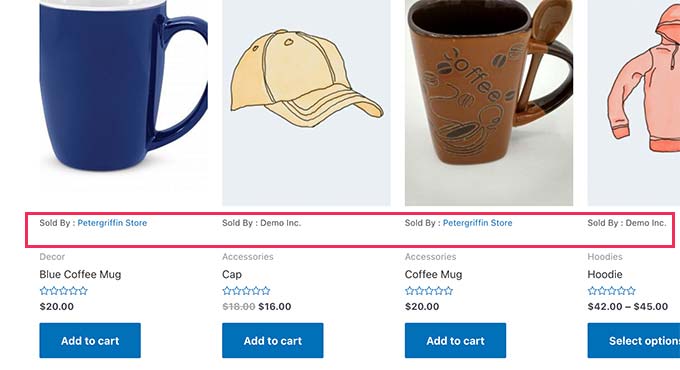
멀티 벤더 전자 상거래 웹 사이트 디자인 사용자 정의
WordPress에는 시작하는 데 사용할 수 있는 수천 개의 미리 만들어진 템플릿이 함께 제공됩니다. 선택할 수있는 최고의 WooCommerce 테마 목록을 만들었습니다.
때때로, 당신은 당신이 필요로하는 것과 정확히 일치하는 테마를 찾을 수 있습니다. 그러나 대부분의 경우 브랜드의 모양과 느낌을 사용자 정의하려고 합니다.
이 경우 SeedProd와 같은 WordPress 페이지 빌더 플러그인이 필요합니다. 코드를 작성하지 않고도 완전히 맞춤형 WordPress 테마를 만들 수 있는 드래그 앤 드롭 웹사이트 빌더 도구입니다.
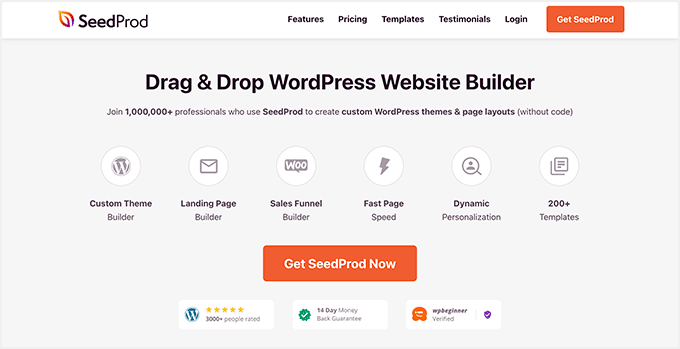
제품 페이지, 장바구니 페이지 및 상점의 다른 모든 페이지를 사용자 정의하는 데 사용할 수 있는 사전 제작된 WooCommerce 블록과 함께 제공됩니다.
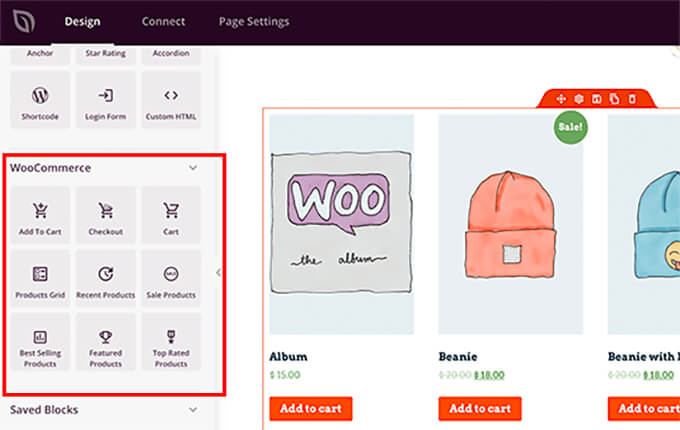
자세한 내용은 코드를 작성하지 않고 사용자 지정 WordPress 테마를 만드는 방법에 대한 단계별 가이드를 참조하세요.
멀티벤더 전자상거래 웹사이트 성장
이제 다중 공급업체 전자 상거래 웹 사이트를 만들었으므로 다음 단계는 웹 사이트를 홍보하여 더 많은 판매자와 고객이 찾을 수 있도록 하는 것입니다.
우리 전문가 팀은 온라인 상점을 성장시키는 데 필요한 최고의 WooCommerce 플러그인의 포괄적인 목록을 만들었습니다.
다음은 우리가 절대적으로 좋아하는 몇 가지이며 권장하는 도구가 있어야 합니다.
1. WordPress용 올인원 SEO – WooCommerce SEO에 대한 내장 지원과 함께 제공되는 시장 최고의 WordPress SEO 플러그인. 3백만 개 이상의 웹사이트에서 Google에서 더 높은 순위를 기록하는 데 사용됩니다. 예산이 충분하다면 사용할 수 있는 무료 버전도 있습니다.
2. MonsterInsights – 향상된 전자 상거래 추적을 설정할 수 있는 최고의 WordPress용 Google Analytics 플러그인입니다. 이렇게 하면 제품의 성능을 추적하여 사이트에서 작동하는 항목을 확인할 수 있습니다.
3. WP 메일 SMTP – 구매 영수증, 사용자 등록 이메일 등과 같은 중요한 웹사이트 이메일이 항상 사용자의 받은 편지함에 배달되도록 WordPress 이메일 배달 문제를 해결하는 데 도움이 됩니다.
4. WPForms – 시장에서 가장 우수한 WordPress 양식 빌더 플러그인. 이를 통해 사용자 설문조사, 문의 양식, 설문조사 등과 같이 멀티벤더 스토어를 홍보하고 성장시키는 데 필요한 모든 종류의 양식을 쉽게 만들 수 있습니다. 또한 사용할 수 있는 무료 버전도 있습니다.
5. OptinMonster – WordPress용 #1 전환 최적화 도구입니다. 웹 사이트 방문자를 리드 및 고객으로 전환하는 데 도움이 됩니다. 이를 사용하여 특별 무료 배송 바, 계절 프로모션, 회전 게임화 등을 추가할 수 있습니다.
WordPress에는 59,000개 이상의 무료 플러그인이 있습니다. 이것이 멀티 벤더 전자 상거래 상점을 포함하여 모든 유형의 웹 사이트를 구축할 때 전문가에게 최고의 선택인 이유입니다.
이 기사가 다중 공급업체 전자 상거래 웹 사이트를 만드는 방법을 배우는 데 도움이 되었기를 바랍니다. 또한 궁극적인 전환 추적 가이드와 WooCommerce에서 버려진 장바구니 판매를 전환하는 방법에 대한 팁을 보고 싶을 수도 있습니다.
이 기사가 마음에 들면 WordPress 비디오 자습서용 YouTube 채널을 구독하십시오. Twitter와 Facebook에서도 찾을 수 있습니다.
